Een adaptief formulier verzenden naar Adobe Workfront Fusion
De functie is beschikbaar in het programma voor vroege adoptie. U kunt vanaf uw officiële e-mailadres naar aem-forms-ea@adobe.com schrijven om deel te nemen aan het programma voor vroege adoptie en toegang tot de functie te vragen.
de Fusie van Adobe Workfront automatiseert het proces om de zelfde taken, zoals de werkschema's van de documentgoedkeuring, e-mailfiltreren en het sorteren te herhalen, toestaand u om zich op nieuwe taken in plaats van terugkomende degenen te concentreren. Adobe Workfront Fusion bevat meerdere scenario's. Een scenario bestaat uit een reeks modules die gegevensoverdracht tussen toepassingen en Webdiensten uitvoert. In een scenario, voegt u diverse stappen (modules) toe om een taak te automatiseren.
Met Workfront Fusion kunt u bijvoorbeeld een scenario maken voor het verzamelen van gegevens met Adaptief formulier, het verwerken van de gegevens en het verzenden van de gegevens naar een gegevensopslagruimte voor archivering. Wanneer een scenario is ingesteld, voert Workfront Fusion automatisch de taken uit wanneer een gebruiker een formulier invult en de gegevensopslag naadloos bijwerkt.
AEM Forms as a Cloud Service beschikt over een OOTB-connector om een adaptief formulier aan te sluiten en in te dienen bij Adobe Workfront Fusion. Het verzenden van een formulier naar Adobe Workfront Fusion kan verschillende voordelen bieden:
- Zo konden formulierverzendgegevens naadloos worden overgedragen naar Workfront Fusion-workflows.
- Hiermee kunt u verschillende taken automatiseren die worden veroorzaakt door het verzenden van formulieren. Dit kan het in werking stellen van projecten omvatten, het toewijzen van taken aan specifieke teamleden, het verzenden van berichten, en het bijwerken van projectstatus-allen zonder handinterventie.
- Alle formulierverzendingen die in Workfront Fusion zijn vastgelegd, bieden één waarheidsbron voor projectgerelateerde informatie
Deze video is alleen van toepassing op Core Components. Voor de Componenten van de UE/Foundation, gelieve naar het artikel te verwijzen.
Vereisten om AEM Forms te integreren met Adobe Workfront Fusion prerequisites
Voor het tot stand brengen van een verbinding tussen Workfront Fusion en AEM Forms is het volgende noodzakelijk:
- Een geldige Workfront en de vergunning van de Fusie van Workfront .
- Een gebruiker van AEM met recht op toegang tot Dev Console om de de dienstgeloofsbrieven terug te winnen.
AEM Forms integreren met Adobe Workfront Fusion
1. Een Workfront-scenario maken workflow-scenario
Voer de volgende stappen uit om een Workfront-scenario te maken:
Een scenario maken create-scenario
Een scenario maken:
-
Teken in uw rekening van de Fusie van Workfront .
-
Klik Scenarios
-
Klik op Create a new scenario rechtsboven op de pagina. Op het scherm verschijnt een pagina waarop u een nieuw scenario kunt maken.
-
Selecteer New scenario in de linkerbovenhoek van de pagina en typ een juiste naam voor het scenario.
-
Klik op het vraagteken en controleer of u de eerste module als AEM Forms toevoegt.

Het dialoogvenster Watch for Form Events wordt weergegeven.
note note NOTE Het is verplicht de eerste module toe te voegen als AEM Forms . -
Selecteer het dialoogvenster Watch for Form Events en een venster om een webhaak toe te voegen.
Webhaak toevoegen add-webhook

Een webhaak toevoegen:
-
Klik op Add en er verschijnt een dialoogvenster Add a webhook .
-
Geef een naam voor een webhaak op.
note note NOTE U wordt aangeraden de naam van uw webhaak zorgvuldig te kiezen, zoals de opgegeven naam van de webhaak in het AEM-exemplaar wordt weergegeven. -
Klik op Add om een nieuwe verbinding toe te voegen. Het dialoogvenster Create a Connection wordt weergegeven.
Een verbinding met een webhaak toevoegen add-connection

Een verbinding toevoegen:
-
Geef een Connection Name op in het dialoogvenster Create a Connection .
-
Selecteer Milieu en Type van de drop-down lijst.
-
Ga Instantie URL in.
note note NOTE Instance-URL is het unieke webadres dat verwijst naar een specifieke AEM Forms-instantie. U kunt de dienstgeloofsbrieven van de console van de Ontwikkelaar terugwinnen wordt vereist om een verbinding tot stand te brengen die.
-
Vervang
ims-na1.adobelogin.comin het IMS eindpunt met de waarde van imsEndpoint van de de dienstgeloofsbrieven in de console van de Ontwikkelaar.note note NOTE Behoud https://in het IMS eindpunt textbox terwijl het toevoegen vanimsEndpointURL. -
Geef de volgende waarden op in het dialoogvenster Create a Connection :
- Specificeer identiteitskaart van de Cliënt met waarde van clientId van de de dienstgeloofsbrieven in de console van de Ontwikkelaar.
- Specificeer Geheim van de Cliënt met waarde van clientSecret van de de dienstgeloofsbrieven in de console van de Ontwikkelaar.
- Specificeer Technische identiteitskaart van de Rekening met waarde van identiteitskaart van de de dienstgeloofsbrieven in de console van de Ontwikkelaar.
- Specificeer het Org identiteitskaart met waarde van org van de de dienstgeloofsbrieven in de console van de Ontwikkelaar.
- de Scopes van Meta met waarde van metarealen van de de dienstgeloofsbrieven in de console van de Ontwikkelaar.
- Privé Sleutels met waarde van privateKey van de de dienstgeloofsbrieven in de console van de Ontwikkelaar.
note note NOTE - Voor Persoonlijke Sleutel, verwijder
\r\nuit zijn waarde.
Als de waarde van de persoonlijke sleutel bijvoorbeeld:\r\nIJAVO8GDYAOZ9jMA0GCSqGSIb3DQEBCwUAMDAxL\r\nMy1lMTUxODMxLWNtc3RnLWludGVncmF0aW9uLTAwziet de sleutel er na het verwijderen van de\r\nuit de persoonlijke sleutel als volgt uit, waarbij beide waarden op een aparte regel worden weergegeven:
IJAVO8GDYAOZ9jMA0GCSqGSIb3DQEBCwUAMDAxLMy1lMTUxODMxLWNtc3RnLWludGVncmF0aW9uLTAw- U hebt ook de optie om een privé sleutel of een certificaat van het dossier terug te winnen door de Extraheren knoop te selecteren.
-
Klik verdergaan.
De gemaakte verbinding wordt weergegeven in de vervolgkeuzelijst van het dialoogvenster Connection in het dialoogvenster Add a webhook .
-
Selecteer de gemaakte verbinding Connection in de vervolgkeuzelijst.
-
Klik op Save.
-
Klik op OK en sla de wijzigingen voor het scenario op.
-
Als u het scenario wilt activeren, klikt u op de schakelknop AAN/UIT in de scenario-editor.
2. De verzendactie van een adaptief formulier voor Workfront Fusion configureren
Verzendactie van een adaptief formulier configureren op basis van Foundation Components for Workfront Fusion:
-
Open het Adaptief formulier voor bewerking en ga naar de sectie Submission van de eigenschappen van de container van adaptieve formulieren.
-
Selecteer in de vervolgkeuzelijst Submit Action de optie Invoke a WorkFront Fusion Scenario.
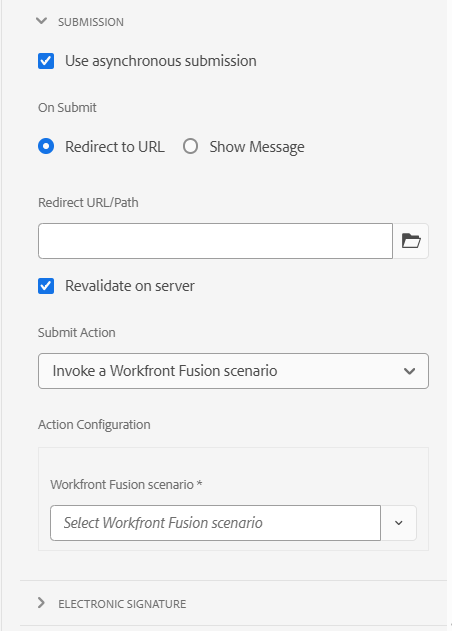
-
Selecteer Workfront Fusion scenario in de vervolgkeuzelijst.
-
Klik op Done.
Verzendactie configureren op basis van kerncomponenten voor Workfront Fusion:
-
Open de browser Inhoud en selecteer de component Guide Container van het adaptieve formulier.
-
Klik de eigenschappen van de Container van de Gids
-
Klik op de tab Submission .
-
Selecteer in de vervolgkeuzelijst Submit Action de optie Invoke a WorkFront Fusion Scenario.

-
Selecteer Workfront Fusion scenario in de vervolgkeuzelijst.
-
Klik op Done.
Verzendactie configureren van een adaptief formulier dat is geschreven met de Universal Editor:
-
Open het adaptieve formulier voor bewerking.
-
Klik uitgeven de uitbreiding van de Eigenschappen van de Vorm op de redacteur.
Het de dialoogvakje van de Eigenschappen van de Vorm verschijnt.note note NOTE - Als u niet ziet geef de Eigenschappen van de Vorm pictogram in uw Universele interface van de Redacteur uit, laat toe geef de 3} uitbreiding van de Eigenschappen van de Vorm {in Extension Manager uit.
- Verwijs naar het artikel van de Hoogtepunten van de Eigenschap van 0} Extension Manager om te leren hoe te om uitbreidingen in of onbruikbaar te maken in de Universele Redacteur.
-
Klik Verzending lusje en selecteer Invoke a WorkFront Fusion Scenario voorlegt actie.
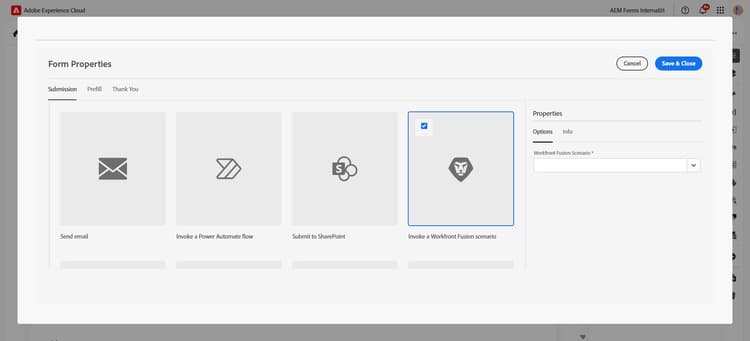
-
Selecteer Workfront Fusion scenario in de vervolgkeuzelijst.
-
Klik op Save&Close.
Aanbevolen procedures best-practices
- U wordt aangeraden de naam van uw webhaak zorgvuldig te kiezen, omdat er geen manier is om de naam van het scenario op te halen bij de AEM-instantie. Als u de naam van de webhaak in de toekomst wijzigt, wordt deze niet meer weergegeven in de vervolgkeuzelijst Handeling voor verzenden van AEM Forms.
- Een scenario kan veelvoudige webhaakverbindingen hebben maar tegelijkertijd is slechts één webhaakverbinding actief. U wordt aangeraden de ontkoppelde webhaak te verwijderen, zodat deze niet wordt weergegeven in de vervolgkeuzelijst Handeling verzenden van AEM Forms.
Verwante artikelen
- E-mail verzenden
- Verzenden naar SharePoint-documentbibliotheek
- Verzenden naar SharePoint-lijst
- Verzenden met gebruik van formuliergegevensmodel
- Verzenden naar Azure Blob Storage
- Verzenden naar REST-eindpunt
- Verzenden naar OneDrive
- Een AEM-workflow aanroepen
- Verzenden naar Power Automate
- Verzenden naar Workfront Fusion
- Aangepast formulier verbinden met Salesforce-toepassing
- Een adaptief formulier verbinden met Microsoft
- Een adaptief formulier verbinden met Adobe Marketo Engage
- Aangepaste verzendactie maken